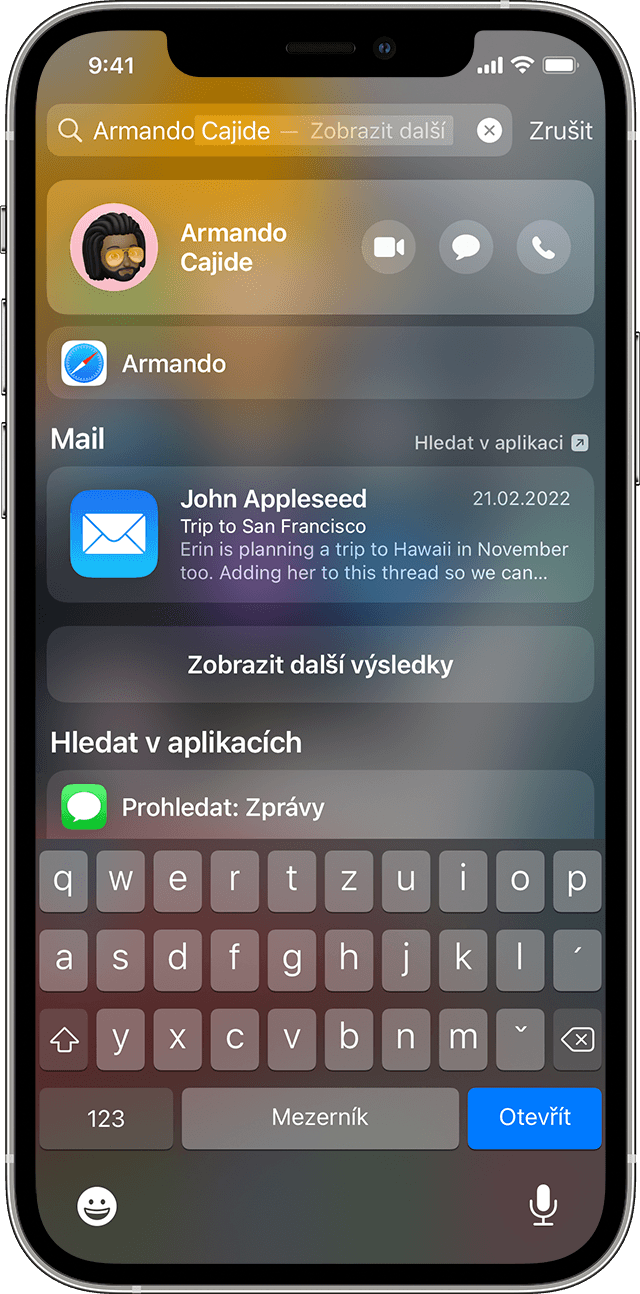Gesta, přejetí a stisknutí k ovládání iPhonu 13 a dalších modelů s Face ID
K pohotovému ovládání, multitaskingu, úpravám nastavení a přístupu ke všem nejpoužívanějším funkcím můžete na iPhonech s Face ID používat gesta.
Podívejte se, které modely iPhonu mají Face ID.
Osvojte si základy
Boční tlačítko se nachází na opačné straně než tlačítka ovládání hlasitosti. Stisknutím bočního tlačítka iPhone zapnete nebo uspíte, vyvoláte Siri, zaplatíte pomocí Apple Pay nebo provedete některé další akce.
Zapnutí a vypnutí
K zapnutí telefonu stiskněte a podržte boční tlačítko, dokud se nezobrazí logo Apple.
Až budete chtít telefon vypnout, stiskněte a podržte boční tlačítko spolu s jedním z tlačítek hlasitosti, dokud se nezobrazí posuvník. Zařízení vypnete přetažením posuvníku.
Probuzení a uspání
probudíte zvednutím nebo klepnutím na obrazovku.
Uspíte ho stisknutím bočního tlačítka.
Používání Siri
Řekněte „Hey Siri“. Anebo stiskněte a podržte boční tlačítko.
Instalace aplikací
Po klepnutí na stažení aplikace v App Storu ji nainstalujete rychlým dvojitým stisknutím bočního tlačítka.
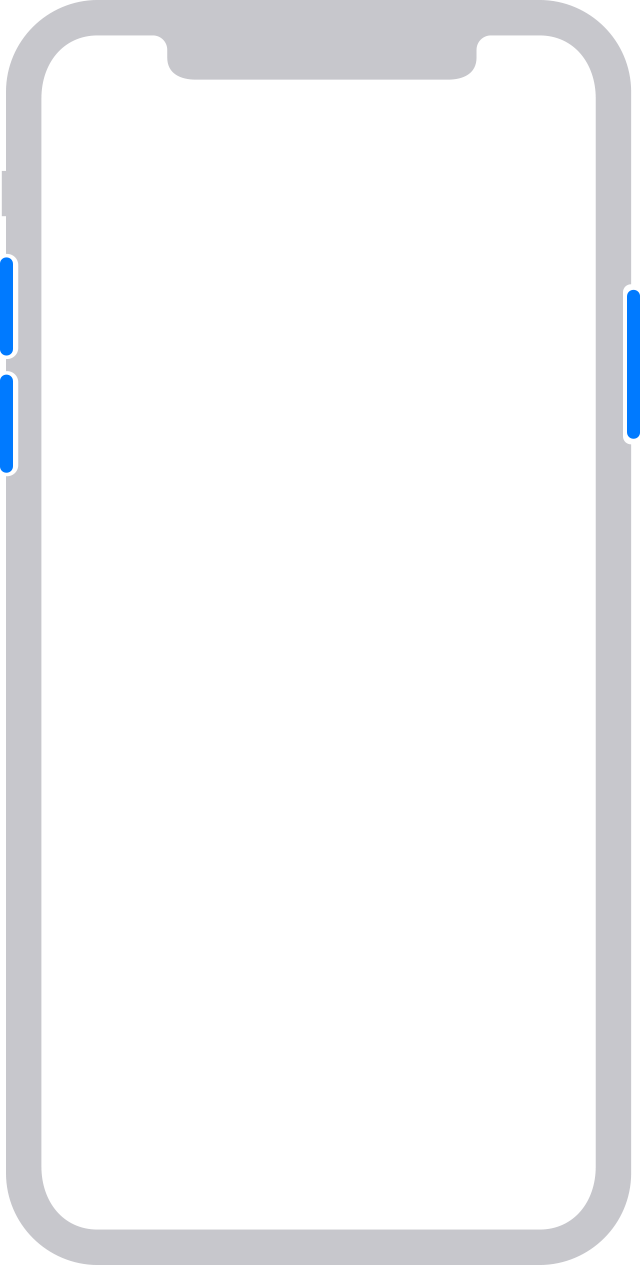
Používání Apple Pay
Až budete chtít pomocí Face ID potvrdit nákup přes Apple Pay, stiskněte dvakrát boční tlačítko a podívejte se na iPhone.
Ovládání gesty
Kvůli vytvoření ničím nerušené plochy bylo tlačítko plochy nahrazeno novými způsoby ovládání.
Odemknutí a přechod na plochu
Pokud chcete odemknout iPhone pomocí Face ID, podívejte se na něj a pak přejeďte prstem ze spodní části zamčené obrazovky nahoru. Nebo pokud je iPhone na stole nebo jiném rovném povrchu, můžete ho probudit zvednutím nebo klepnutím.
Přejetím prstu od spodního okraje obrazovky nahoru se kdykoli vrátíte na plochu.
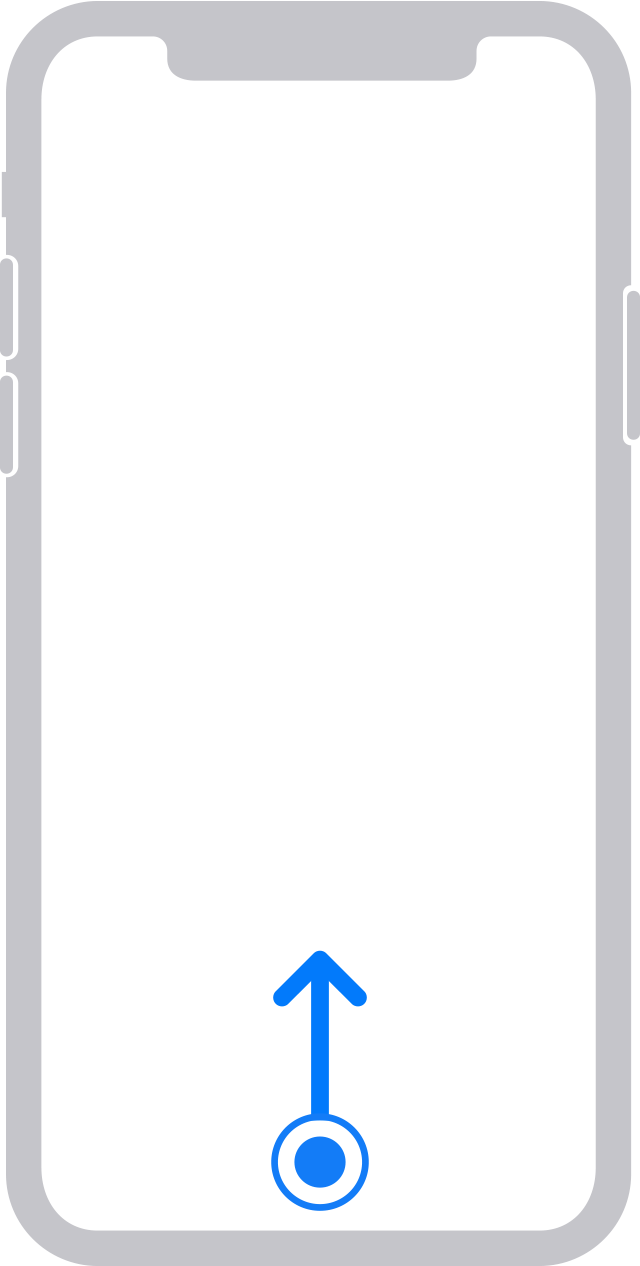
Přepínání aplikací
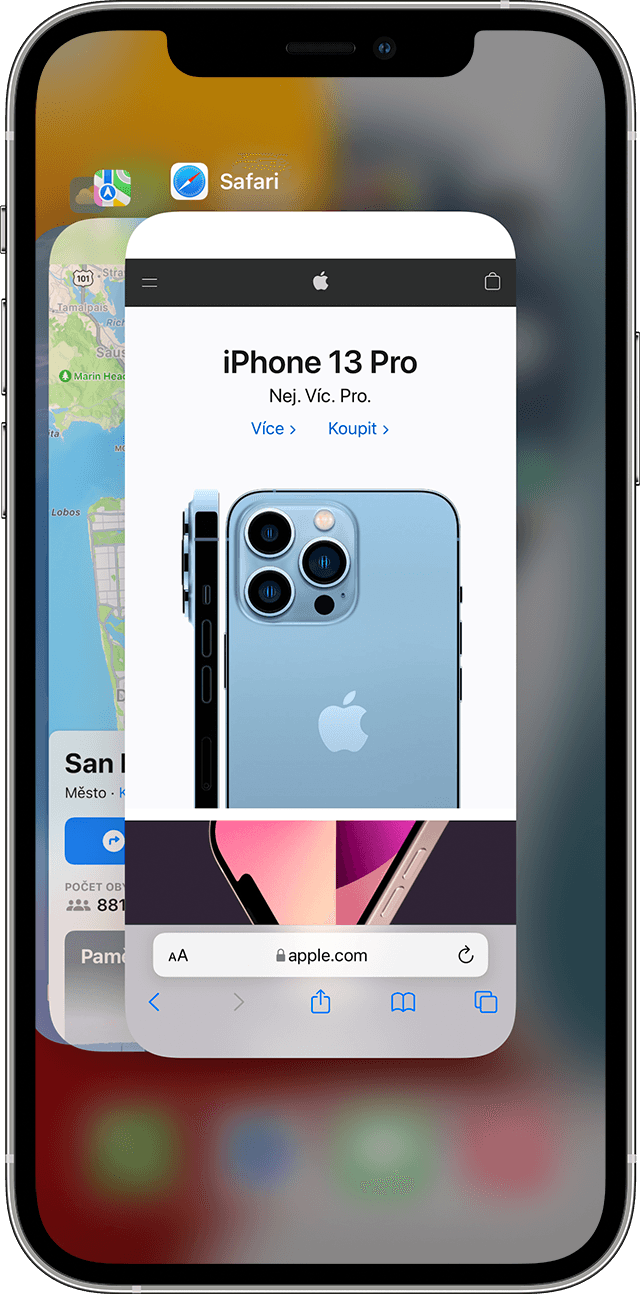
Přejeďte prstem od spodního okraje obrazovky nahoru a podržte ho na místě. Pokud jste v nějaké aplikaci, můžete přejížděním prstem doprava podél spodního okraje obrazovky přepínat mezi aplikacemi.
Zobrazení widgetů
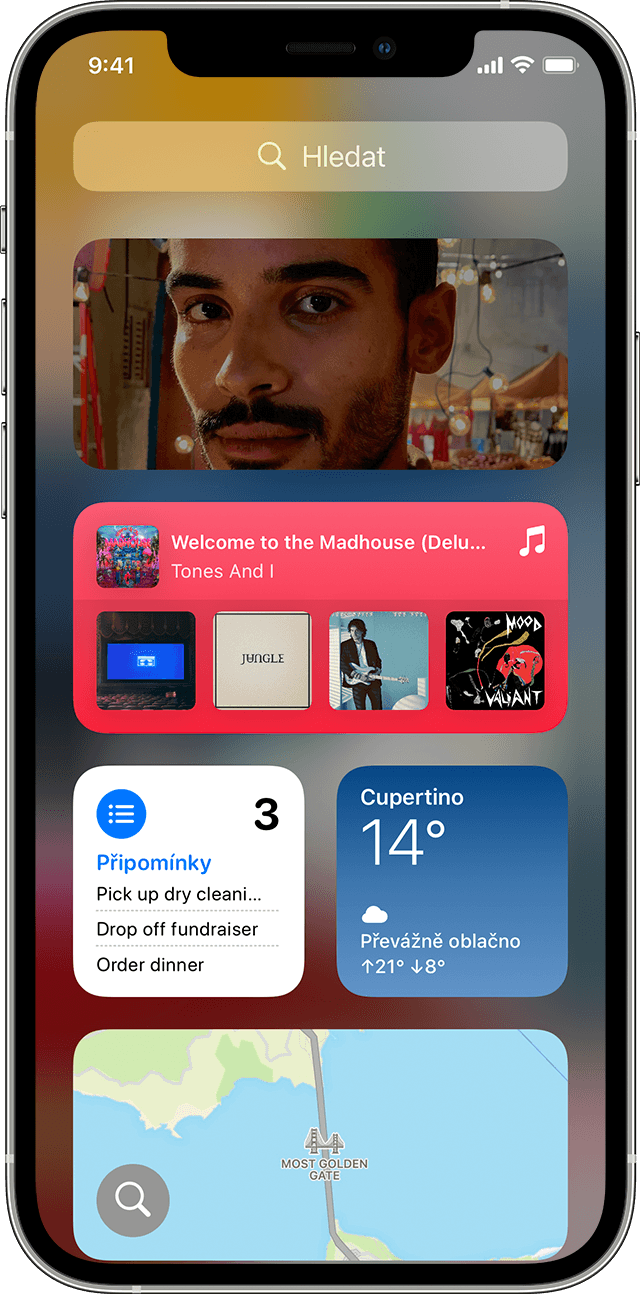
podívat na informace z aplikací, které jste si přidali mezi widgety, přejeďte na ploše nebo zamčené obrazovce prstem doprava. Dostanete se tak na Zobrazení dnešního dne. Widgety můžete taky najít na ploše, pokud jste je tam přidali.
Otevření Ovládacího centra
V Ovládacím centru můžete rychle měnit nastavení a ovládat aplikace. Otevřete ho přejetím od pravého horního rohu obrazovky dolů.
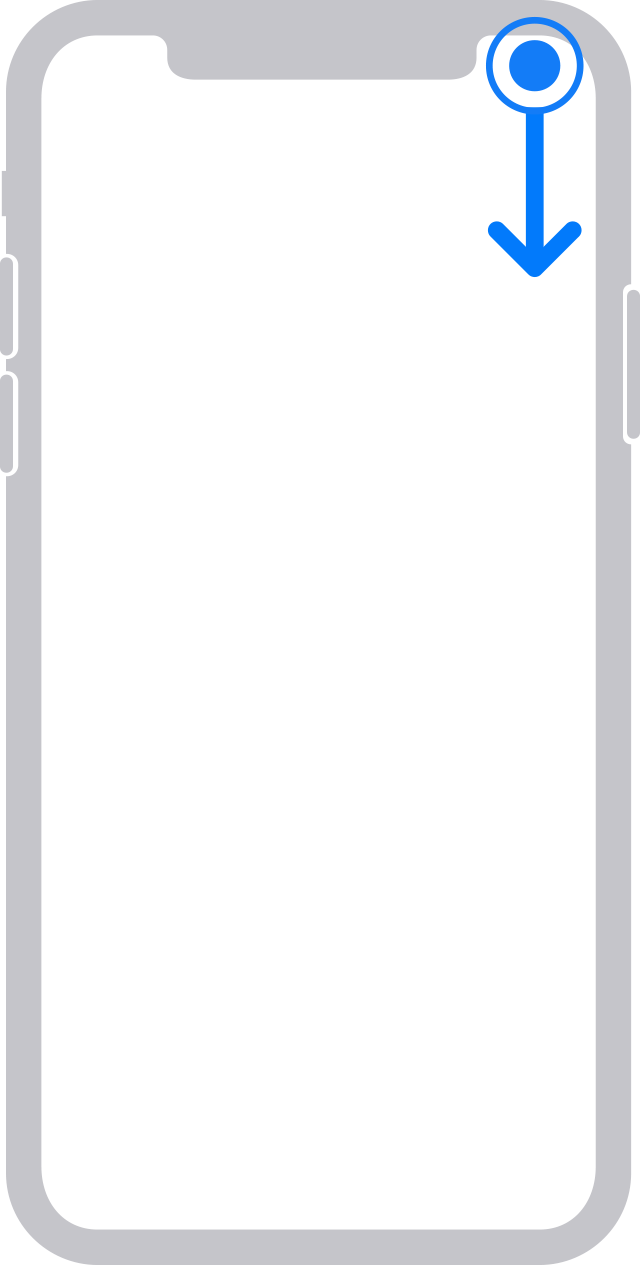
Zobrazení oznámení
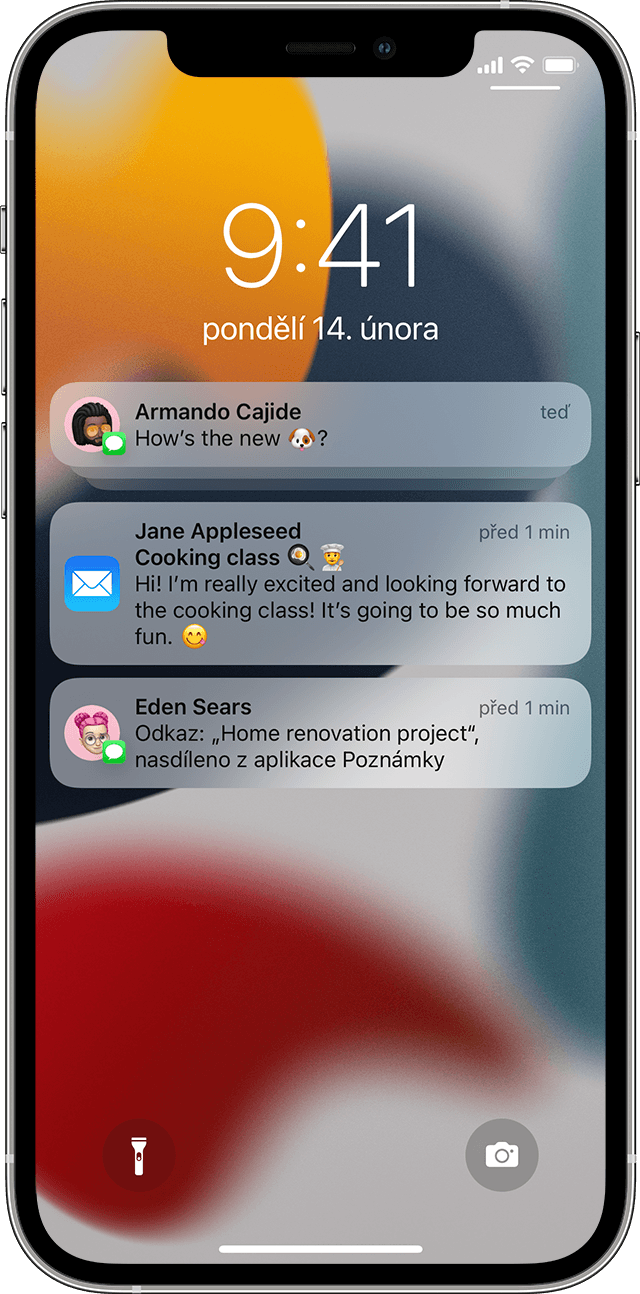
podívat na oznámení (například o telefonátech, připomínkách nebo zprávách), přejeďte od horního okraje obrazovky dolů.
Jak dosáhnout na věci nahoře
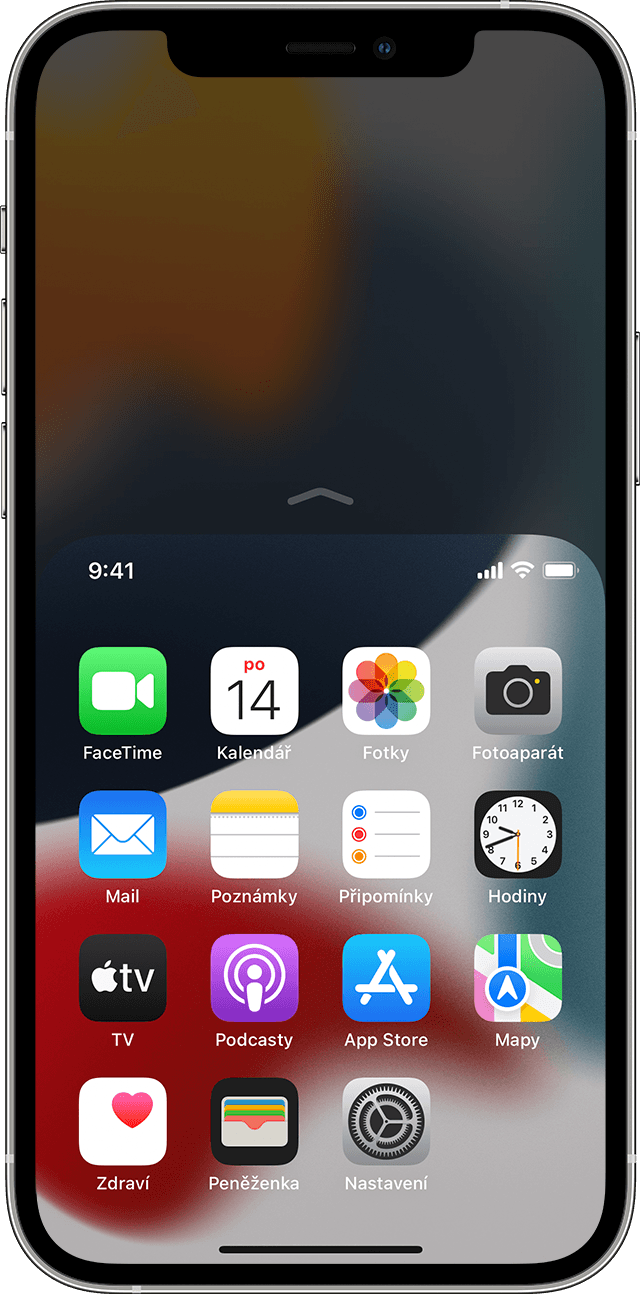
Pokud potřebujete jednou rukou dosáhnout na věci nahoře na obrazovce, přejeďte na spodním okraji obrazovky prstem dolů. Anebo na spodním okraji rychle přejeďte nahoru a zase dolů.*
* Ve výchozím nastavení je tato funkce vypnutá. Pokud ji chcete zapnout, přejděte do Nastavení > Zpřístupnění > Dotyk a zapněte Dosah.